Une gêne pour les mélomanes qui aiment FLACn’est pas compatible avec WMP ou WMC. Si vous êtes un passionné de musique qui préfère le format FLAC, nous envisagerons d'ajouter la prise en charge de Windows 7 Media Center et Player.
Pour l'article suivant, nous utilisons l'édition Windows 7 Édition Familiale Premium 32 bits.
Téléchargez et installez madFLAC v1.8
La première chose que nous devons faire est de télécharger et d'installer le décodeur madFLAC v1.8 (lien ci-dessous). Décompressez simplement le fichier et exécutez install.bat…

Vous recevrez un message indiquant qu'il a été enregistré avec succès, cliquez sur OK.

Pour vérifier que tout fonctionne, ouvrez l'un de vos fichiers FLAC avec WMP et vous obtiendrez le message suivant. Cochez la case Ne me demandez plus cette extension et cliquez sur Oui.
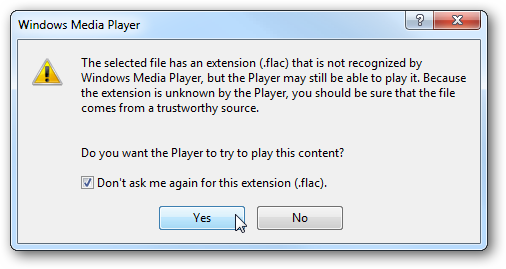
Le lecteur multimédia devrait maintenant lire la piste que vous avez choisie.

Supprimer la bibliothèque musicale actuelle
Mais que se passe-t-il si vous souhaitez ajouter votrecollection de fichiers FLAC à la bibliothèque? Si vous l'avez déjà configuré comme lecteur de musique par défaut, nous devons malheureusement supprimer la bibliothèque actuelle et supprimer la base de données. La meilleure façon de gérer la bibliothèque musicale dans Windows 7 est via WMP 12.
Comme nous ne voulons pas supprimer les chansons de l'ordinateur, nous devons ouvrir WMP, appuyez sur "Alt + T" et accédez à la bibliothèque d'options des outils.
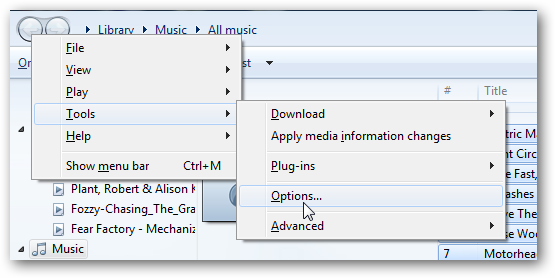
Maintenant décocher la boîte Supprimer les fichiers de l'ordinateur lorsqu'ils sont supprimés de la bibliothèque et cliquez sur OK.

Maintenant, dans votre bibliothèque, cliquez sur "Ctrl + A" pour mettre en surbrillance toutes les chansons de la bibliothèque, puis appuyez sur la touche "Supprimer". Si vous avez beaucoup de chansons dans votre bibliothèque (comme sur notre système) vous verrez la boîte de dialogue suivante pendant qu'elle recueille toutes les informations.

Une fois toutes les données collectées, assurez-vous que le bouton radio à côté de Supprimer de la bibliothèque uniquement est marqué et cliquez sur OK.
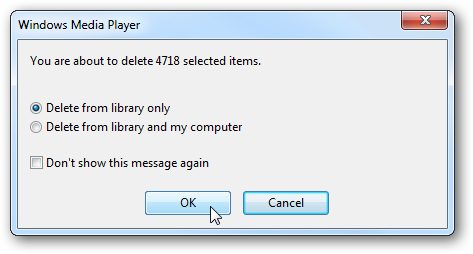
Encore une fois, vous verrez la fenêtre de progression de travail pendant la suppression des chansons.
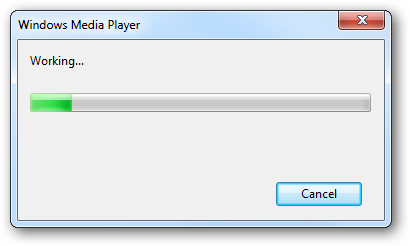
Suppression de la base de données actuelle
Maintenant, nous devons nous assurer que nous repartons à neuf. Fermez Media Player, puis nous suivrons essentiellement les mêmes instructions que The Geek a indiquées pour réparer la bibliothèque WMP.
Cliquez sur Démarrer et tapez services.msc dans la boîte de recherche et appuyez sur Entrée.
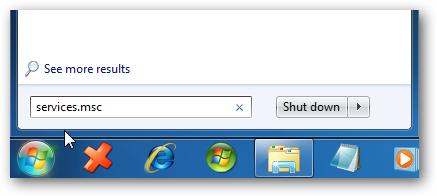
Maintenant, faites défiler vers le bas et arrêtez le service nommé Service de partage réseau du Lecteur Windows Media.

Maintenant, accédez au répertoire suivant et au fichier principal pour supprimer CurrentDatabase_372.wmdb
% USERPROFILE% Paramètres locauxApplication DataMicrosoftMedia Player
Encore une fois, le fichier principal à supprimer est CurrentDatabase_372.wmdb, mais si vous le souhaitez, vous pouvez tous les supprimer. Si vous ne souhaitez pas supprimer ces fichiers, assurez-vous d'abord de les sauvegarder.

Maintenant, après avoir redémarré WMP, vous pouvez commencer à ajoutervos fichiers FLAC. Pour ceux d'entre nous possédant de grandes collections, il est extrêmement ennuyeux de voir WMP essayer de récupérer tous vos médias par défaut. Pour supprimer les autres répertoires, accédez à Organiser Gérer les bibliothèques, puis ouvrez les répertoires que vous souhaitez supprimer.

Par exemple, ici, nous supprimons les bibliothèques par défaut qu'il essaie de vérifier pour la musique. Supprimez les répertoires dont vous ne souhaitez pas qu'il recueille le contenu dans chacune des catégories.

Nous avons supprimé toutes les autres collections et ajouté uniquement le répertoire musical FLAC de notre serveur domestique.
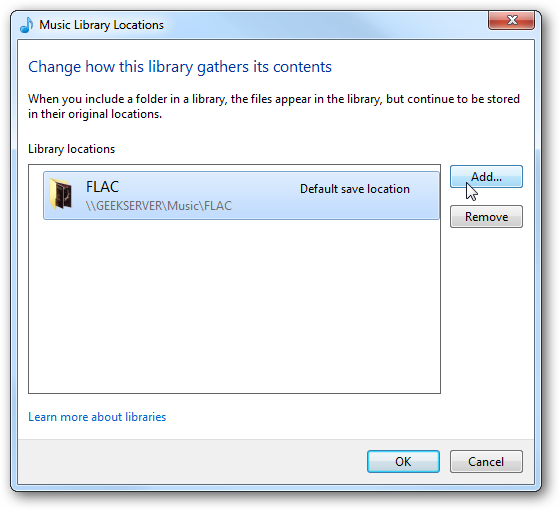
Balise SoftPointer Plugin de support
Même si nous avons pu obtenir des fichiers FLAC à lire dans WMP et WMC à ce stade, il existe un autre utilitaire de SoftPointer à ajouter. Il permet FLAC (et autres formats de fichiers) être ramassé beaucoup plus facilement dans la bibliothèque. Il a un nom long mais est efficace –M4a / FLAC / Ogg / Ape / Mpc Plugin Support Plugin pour Media Player et Media Center (lien ci-dessous). Installez-le simplement en acceptant les valeurs par défaut, et vous serez content de l'avoir fait.

Après l'avoir installé et relancé MediaJoueur, donnez-lui un peu de temps pour collecter toutes les données de votre répertoire FLAC… cela peut prendre un certain temps. En fait, si votre collection est énorme, éloignez-vous et laissez-la faire son travail.

Si vous essayez de l'utiliser immédiatement, WMP ralentit considérablement lors de la mise à jour de la bibliothèque.
![sshot-2010-03-27- [22-49-50] sshot-2010-03-27- [22-49-50]](/images/files/how-to-play-flac-files-in-windows-7-media-center-amp-player_18.png)
Une fois la bibliothèque configurée, vous pourrez également lire vos morceaux FLAC dans Windows 7 Media Center et Windows Media Player 12.
![sshot-2010-03-28- [01-11-42] sshot-2010-03-28- [01-11-42]](/images/files/how-to-play-flac-files-in-windows-7-media-center-amp-player_19.png)
Album d'art
Une mise en garde est que certains de nos albums ne montraient aucune pochette. Mais nous avons généralement pu l'obtenir en cliquant avec le bouton droit sur l'album et en sélectionnant Trouver des informations sur l'album.

Confirmer ensuite que les informations de l'album sont correctes…


Conclusion
Bien que cela ressemble à plusieurs étapes à parcourir pour lire des fichiers FLAC dans Windows 7 Media Center et Player, cela semble très bien fonctionner après sa configuration.
Nous n'avons pas essayé cela avec une machine 64 bits, maisle processus devrait être similaire, mais vous voudrez peut-être vous assurer que les codecs que vous utilisez sont 64 bits. Nous sommes sûrs qu'il existe d'autres méthodes que certains d'entre vous utilisent, et si tel est le cas, laissez-nous un commentaire et parlez-nous-en.
Mise à jour: Merci au lecteur Pavel Chikulaev d'avoir souligné que l'utilisation de cette méthode ne vous permettra pas d'avancer / rembobiner les pistes ou d'afficher la longueur des pistes. Espérons que quelqu'un a une solution à cela?
Télécharger madFlac V1.8
Plugin de prise en charge des balises M4a / FLAC / Ogg / Ape / Mpc pour Media Player et Media Center de SoftPointer








